Autor:
Carl Weaver
Loomise Kuupäev:
25 Veebruar 2021
Värskenduse Kuupäev:
28 Juunis 2024
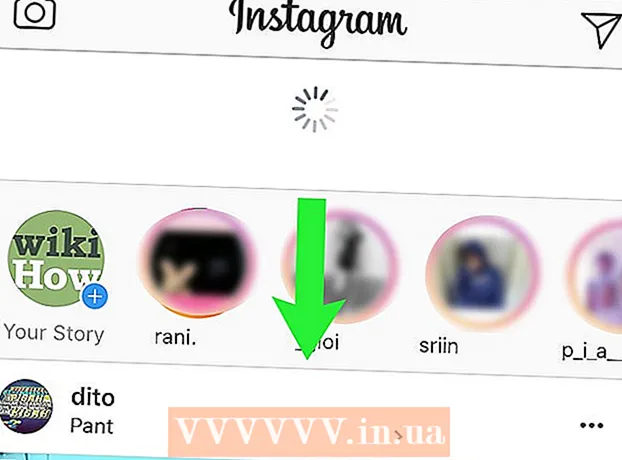
Sisu
- Sammud
- Meetod 1/3: Android -seadmed
- Meetod 2/3: iOS -seadmed
- Meetod 3/3: kuidas uudistevoogu värskendada
- Näpunäiteid
- Hoiatused
Värskendades Instagrami, pääsete juurde uutele funktsioonidele ja vabanete vigadest. Instagrami rakenduse värskendamiseks võite minna oma seadme rakenduste poodi ja valida installitud programmide loendi (Android) või avada värskenduslehe (iOS) ja klõpsata Instagrami rakenduse nupul „Värskenda”.Instagrami voo värskendamiseks avage lihtsalt avaleht, libistage sõrm alla ja vabastage. See toiming laadib alla ja kuvab kõik uued väljaanded. Kui olete rakenduse värskendanud, ei saa programmi vana versiooni tagastada.
Sammud
Meetod 1/3: Android -seadmed
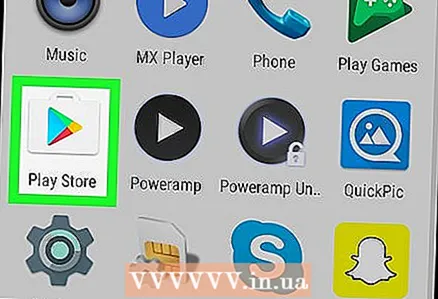 1 Avage Play rakenduste pood.
1 Avage Play rakenduste pood. 2 Klõpsake “≡”. See nupp asub ekraani vasakus ülanurgas ja avab suvandite menüü.
2 Klõpsake “≡”. See nupp asub ekraani vasakus ülanurgas ja avab suvandite menüü.  3 Valige "Minu rakendused ja mängud". Pärast seda näete oma seadmesse installitud programmide loendit.
3 Valige "Minu rakendused ja mängud". Pärast seda näete oma seadmesse installitud programmide loendit.  4 Valige "Instagram". Avaneb Instagrami rakenduse leht.
4 Valige "Instagram". Avaneb Instagrami rakenduse leht. - Rakendused sorteeritakse tähestikulises järjekorras.
 5 Klõpsake "Värskenda". See nupp asub lehe ülaosas. Tavaliselt asub siin nupp „Ava” (kui värskendusi pole saadaval, nupust „Kustuta” paremal).
5 Klõpsake "Värskenda". See nupp asub lehe ülaosas. Tavaliselt asub siin nupp „Ava” (kui värskendusi pole saadaval, nupust „Kustuta” paremal).
Meetod 2/3: iOS -seadmed
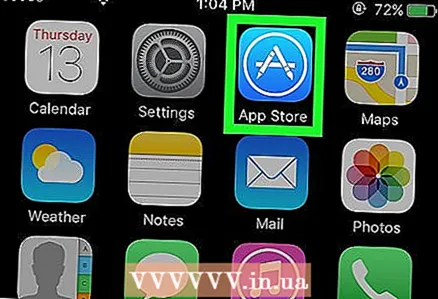 1 Avage App Store.
1 Avage App Store. 2 Klõpsake "Värskendused". See nupp asub ekraani paremas alanurgas ja on värskenduse korral punasega esile tõstetud.
2 Klõpsake "Värskendused". See nupp asub ekraani paremas alanurgas ja on värskenduse korral punasega esile tõstetud.  3 Klõpsake Instagrami ikooni kõrval nuppu „Värskenda”. Rakenduse Instagram värskendus laaditakse alla ja installitakse automaatselt.
3 Klõpsake Instagrami ikooni kõrval nuppu „Värskenda”. Rakenduse Instagram värskendus laaditakse alla ja installitakse automaatselt. - Instagrami avalehe ikoonile ilmub laadimisratas, mis teavitab teid värskendamise käigust.
- Kui sellel lehel pole Instagrami üksust, tähendab see, et teil on juba installitud rakenduse uusim versioon. Lehe värskendamiseks ja värskenduste kontrollimiseks tõmmake ekraani alla.
Meetod 3/3: kuidas uudistevoogu värskendada
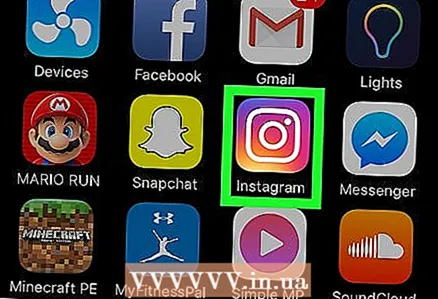 1 Avage Instagrami rakendus.
1 Avage Instagrami rakendus. 2 Klõpsake avalehe ikooni. See nupp asub akna vasakus alanurgas ja võimaldab teil uudisvoogu avada.
2 Klõpsake avalehe ikooni. See nupp asub akna vasakus alanurgas ja võimaldab teil uudisvoogu avada.  3 Tõmmake ekraan alla. Värskendusratas ilmub ekraani ülaossa ja hakkab pöörlema. Mõne sekundi pärast protsess lõpeb ja ekraanil kuvatakse uued väljaanded, mille on üles laadinud teie tellitud kasutajad.
3 Tõmmake ekraan alla. Värskendusratas ilmub ekraani ülaossa ja hakkab pöörlema. Mõne sekundi pärast protsess lõpeb ja ekraanil kuvatakse uued väljaanded, mille on üles laadinud teie tellitud kasutajad.
Näpunäiteid
- Lülitage Androidi automaatse värskendamise funktsioon sisse, avades Play rakenduste poe, valides menüüelemendi „Seaded” ja seadistades valiku „Automaatvärskendusrakendused”.
- Lülitage iOS -i automaatsed värskendused sisse, avades rakenduse Seaded, valides iTunes & App Store ja lubades suvandi Värskendused (vahekaardi Automaatne allalaadimine all).
Hoiatused
- Rakenduste värskendamine mobiilsidevõrkude kaudu võib kiiresti tarbida pakett -megabaiti.



